如何使用win7虚拟机
安装虚拟机软件、创建新的虚拟机、安装Windows 7操作系统、优化虚拟机性能。首先,我们将详细描述如何安装虚拟机软件。
虚拟机软件是您在物理计算机上创建和运行虚拟计算机的工具。最常用的虚拟机软件包括VMware Workstation和Oracle VM VirtualBox。以下是如何安装这些软件的详细步骤。
一、安装虚拟机软件
1. VMware Workstation
VMware Workstation是一个专业级的虚拟机软件,适合需要高性能和复杂功能的用户。
下载VMware Workstation:访问VMware官方网站,下载适用于您的操作系统版本的安装包。
安装VMware Workstation:运行下载的安装包,按照安装向导的提示进行安装。大多数情况下,默认设置就足够了。
激活软件:完成安装后,您可能需要输入许可证密钥以激活软件。
2. Oracle VM VirtualBox
VirtualBox是一个开源的虚拟机软件,适用于个人和小型企业使用。
下载VirtualBox:访问Oracle VM VirtualBox官方网站,下载适用于您的操作系统版本的安装包。
安装VirtualBox:运行下载的安装包,按照安装向导的提示进行安装。与VMware Workstation类似,大多数情况下默认设置就可以满足需求。
扩展包:安装完主程序后,建议安装VirtualBox扩展包,以获得更多功能和更好的性能。
二、创建新的虚拟机
在安装了虚拟机软件后,下一步是创建一个新的虚拟机。在这个步骤中,您需要为虚拟机配置硬件资源,如内存、硬盘和处理器。
1. 在VMware Workstation中创建虚拟机
启动VMware Workstation:打开安装好的VMware Workstation软件。
新建虚拟机:点击“File”菜单,然后选择“New Virtual Machine”。选择“Typical”配置,然后点击“Next”。
选择安装介质:选择“Installer disc image file (iso)”并浏览到您的Windows 7 ISO文件。
配置虚拟机:输入虚拟机名称和存储位置。为虚拟机分配足够的内存和硬盘空间(推荐至少2GB内存和40GB硬盘)。
完成创建:点击“Finish”完成虚拟机的创建。
2. 在Oracle VM VirtualBox中创建虚拟机
启动VirtualBox:打开安装好的VirtualBox软件。
新建虚拟机:点击“New”按钮。在弹出的对话框中输入虚拟机名称,选择操作系统类型为“Microsoft Windows”,版本选择“Windows 7”。
配置虚拟机:为虚拟机分配内存(推荐至少2GB),创建一个新的虚拟硬盘并分配足够的存储空间(推荐至少40GB)。
选择安装介质:在虚拟机的“Settings”中,选择“Storage”选项卡,添加您的Windows 7 ISO文件作为光盘驱动器。
三、安装Windows 7操作系统
创建虚拟机后,下一步是安装Windows 7操作系统。这个过程类似于在物理计算机上安装操作系统。
1. 启动虚拟机
在VMware Workstation中启动:选择刚刚创建的虚拟机,然后点击“Power on this virtual machine”。
在VirtualBox中启动:选择刚刚创建的虚拟机,然后点击“Start”按钮。
2. 安装Windows 7
启动安装程序:虚拟机启动后,会自动从ISO文件引导进入Windows 7安装程序。
选择语言和区域设置:按照提示选择您的语言、时间和货币格式,以及键盘或输入方法,然后点击“Next”。
开始安装:点击“Install now”按钮开始安装过程。
输入产品密钥:根据提示输入Windows 7产品密钥。
选择安装类型:选择“Custom (advanced)”安装类型。
分区和格式化硬盘:选择虚拟硬盘,点击“Next”开始安装。
完成安装:安装过程需要一些时间,完成后系统会自动重启,并进入Windows 7的初始设置界面。
四、优化虚拟机性能
为了获得更好的使用体验,您可以对虚拟机进行一些优化设置。
1. 安装VMware Tools或VirtualBox Guest Additions
这些工具可以显著改善虚拟机的性能和用户体验。
VMware Tools:在VMware Workstation中,选择虚拟机,然后点击“VM”菜单,选择“Install VMware Tools”。按照提示完成安装。
VirtualBox Guest Additions:在VirtualBox中,启动虚拟机,然后点击“Devices”菜单,选择“Insert Guest Additions CD Image”。按照提示完成安装。
2. 分配更多资源
根据您的物理计算机配置,您可以为虚拟机分配更多的资源。
内存和处理器:在虚拟机设置中,增加分配给虚拟机的内存和处理器数量。
硬盘和网络:增加虚拟硬盘的存储空间,优化网络设置以提高网络性能。
3. 优化系统设置
调整Windows 7系统设置以提高性能。
禁用不必要的启动项和服务:通过“msconfig”命令禁用不必要的启动项和服务。
调整视觉效果:在“系统属性”中,选择“性能选项”,调整为最佳性能。
通过以上步骤,您可以成功安装和使用Windows 7虚拟机。无论是用于软件测试、开发还是日常使用,虚拟机都提供了一个灵活且强大的平台。掌握这些技能,可以帮助您在不同的操作系统环境中自由切换,提高工作效率。
相关问答FAQs:
1. 虚拟机是什么?如何在Win7上使用虚拟机?虚拟机是一种软件,它可以模拟一个完整的操作系统环境,让你在一台计算机上同时运行多个操作系统。要在Win7上使用虚拟机,你需要先下载并安装一个虚拟机软件,比如VirtualBox或VMware。然后,你可以通过虚拟机软件创建一个新的虚拟机,并安装你想要的操作系统。
2. 如何安装Win7虚拟机?首先,你需要下载并安装一个虚拟机软件,比如VirtualBox。然后,打开VirtualBox并点击“新建”按钮创建一个新的虚拟机。在创建过程中,你需要选择虚拟机的名称、操作系统类型(选择Windows)和版本(选择Windows 7)。接下来,你需要为虚拟机分配一定的内存和硬盘空间。最后,你需要选择安装介质,这可以是一个Win7安装光盘或一个Win7的ISO镜像文件。完成设置后,点击开始按钮,就可以开始安装Win7虚拟机了。
3. 如何在Win7虚拟机中运行应用程序?在Win7虚拟机中运行应用程序与在实际的Win7系统中运行应用程序类似。你可以在虚拟机中安装所需的应用程序,然后像在实际系统中一样打开它们。虚拟机中的应用程序可以独立运行,不会影响到主机系统。你可以通过虚拟机软件的界面来切换到虚拟机的桌面,然后像在实际系统中一样使用应用程序。
文章包含AI辅助创作,作者:Edit1,如若转载,请注明出处:https://docs.pingcode.com/baike/3232073